Pomocou Cortana na systéme Windows 10 - Zapnutie, prehľad vypnutia funkcií a odstránenie asistenta

- 3005
- 466
- Zdenko Mamojka
V poslednej dobe boli intelektuálni asistenti čoraz populárnejšie. Toto sú programy správy softvéru, ktoré sú navrhnuté tak, aby zjednodušili jednoduché operácie používateľov. Jedným z najslávnejších z nich je Cortana - Microsoft Development. Program je k dispozícii na smartfónoch aj na osobných počítačoch.
Dôležitý. Asistent Cortan je k dispozícii v určitých krajinách/regiónoch a nefunguje vo všetkých jazykoch. Navštívte webovú stránku spoločnosti Microsoft a skontrolujte regióny a jazyky, v ktorých je asistent k dispozícii.
Používanie Cortana v oknách.
Čo je Cortana (Cortana) v systéme Windows 10
Osobný hlasový asistent Cortana zjednodušuje správu osobných údajov, nastavení a vykonáva mnoho rôznych úloh. Aby bol váš počítač schopný použiť asistenta, musí mať aktívne pripojenie na internet. Bohužiaľ, program je k dispozícii iba v niektorých krajinách. Mnoho ľudí si myslí, že keď konečne môžeme použiť asistenta spoločnosti Microsoft v našom rodnom jazyku. Bohužiaľ, všetko naznačuje, že sa to pravdepodobne nestane v blízkej budúcnosti. Dôvodom je skutočnosť, že sa integruje s prehliadačom Bing, ktorý nie je len príliš častý, ale v našej krajine a neponúka úplnú funkčnosť. Kým sa táto situácia nezmení, nebudeme schopní používať ruskú verziu Cortana. Ak však urobíte niektoré zmeny v systéme, môžete spustiť svoju pôvodnú anglickú verziu v systéme Windows 10.
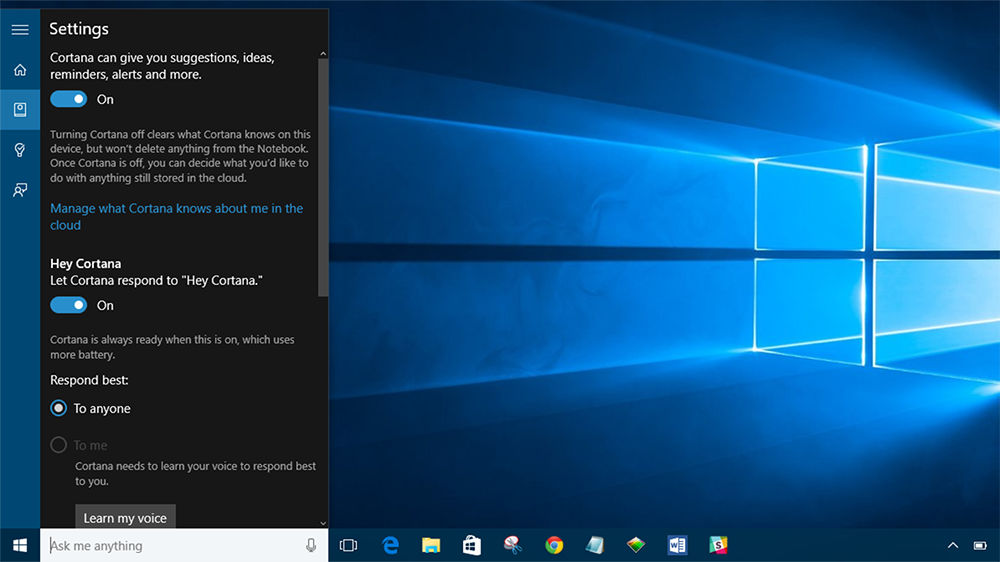
Prehľad funkcií Cortan
Cortana je jednou z najvýraznejších nových funkcií systému Windows 10. Virtuálny asistent Microsoft robí skok z Windows Phone na pracovnej ploche a môžete s tým urobiť dosť. Toto nie je len hlasový asistent - môžete zadať aj príkazy a klásť otázky. Otvorte Cortana, aby ste videli informácie, o ktorých si myslíte, že vás zaujíma. Cortana poskytuje veľa pasívnych informácií, dokonca vás upozorňuje, keď potrebujete odísť, aby ste nezmeškali stretnutie.
Nastavte pripomienky v čase, mieste a ľuďoch
Cortana má silnú zabudovanú funkciu pripomienky, ale v určitom čase môžete urobiť viac, než len získať pripomenutie. Použite ikonu pripomenutia alebo povedzte „pripomenúť“, aby ste spustili. Môžete si vytvoriť pripomenutie a Cortana vám pripomenie niečo v stanovenom čase, keď sa dostanete na určité miesto alebo keď sa rozprávate s konkrétnou osobou. Môžete tiež povedať len niečo ako „Pripomeň mi, aby som si vzal tablet o 20:00“ alebo „pripomeň mi, aby som si kúpil mlieko, keď sa dostanem k (názov obchodu)“, aby som okamžite vytvoril pripomenutie.
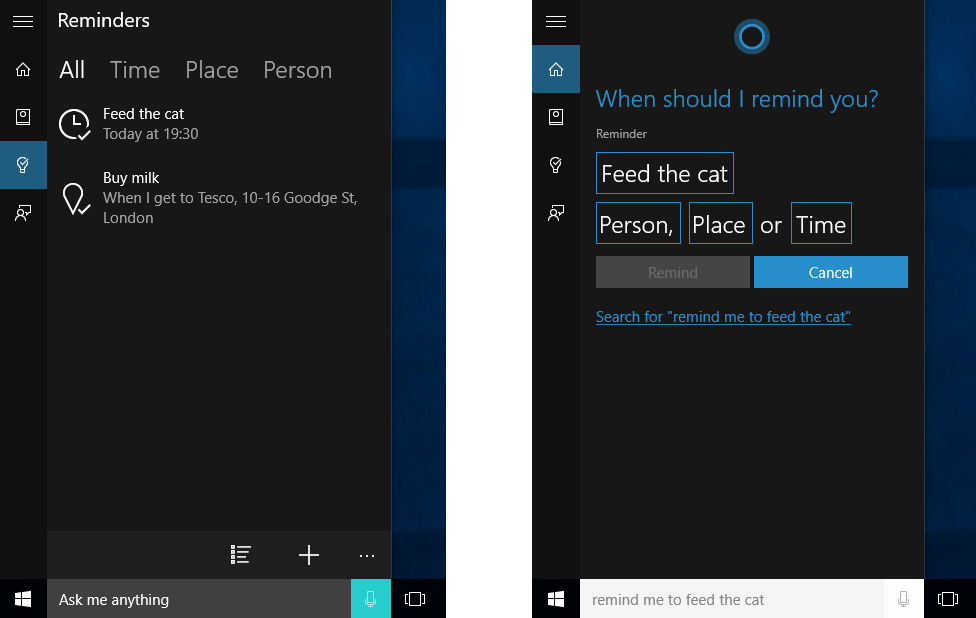
Používanie jednoduchého jazyka na vyhľadávanie
Cortana podporuje vyhľadávanie v prirodzenom jazyku súborov vo vašom počítači. Môžete napríklad požiadať Cortana „nájsť fotografie z augusta“ alebo „Nájsť Windows“, aby ste našli fotografie z augusta alebo dokumenty týkajúce sa systému Windows. Toto je zabudovaná funkcia vyhľadávania systému Windows, ale s viacerými schopnosťami prirodzeného jazyka. Je oveľa ľahšie ho používať ako starí operátori vyhľadávania.
Určiť pieseň
Rovnako ako Siri, Google teraz a špeciálne aplikácie, ako napríklad Shazam, Cortana, môžu počúvať pieseň, ktorá hrá vedľa vás, a identifikovať ju. Povedz: „Čo je táto pieseň?„A Cortana použije váš mikrofón na počúvanie hudby a porovnanie s konkrétnou skladbou. Funkcia funguje dobre pri nahrávaní, ale nemusí nevyhnutne pracovať so živou hudbou.
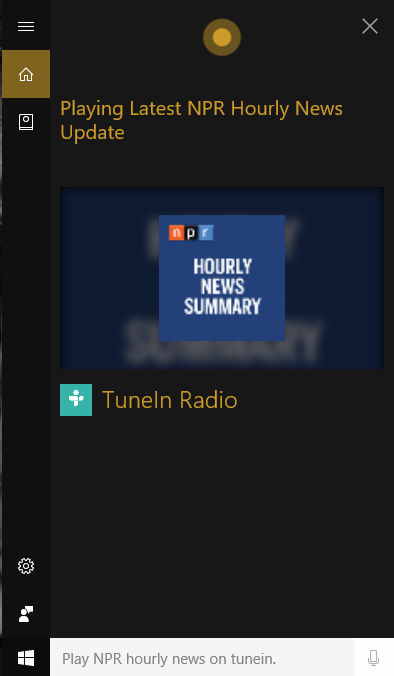
Vyhľadajte na internete pomocou Google (alebo iného vyhľadávacieho nástroja) namiesto Bing
Cortana pracuje na vyhľadávacom nástroji Bing. Keď sa spýtate Cortana na niečo, čo nevie, otvorí sa váš predvolený webový prehľadávač a vyhľadá Bing. Cortana rešpektuje váš prehliadač predvolene - aj keď je chróm alebo Firefox, ale nebude rešpektovať váš predvolený vyhľadávací nástroj a vždy bude používať Bing. Môžete si vyrobiť Cortana používať Google alebo iný vyhľadávací nástroj, ako napríklad Duckduckgo alebo Yahoo, s rozšírením Chromettana pre chróm Google. Keď Cortana nasmeruje Google Chrome na Bing, výsledky vyhľadávania Chrometana, automaticky presmeruje toto vyhľadávanie Google alebo váš vyhľadávací nástroj, aby sa vybral, čo núti asistenta splniť Google. Funguje to iba ak v predvolenom nastavení používate prehliadač Chrome ako svoj webový prehľadávač.
Výpočet a konverzia
Asistent môže tiež vykonať rýchle výpočty. Pamätajte, že môžete zadať žiadosť aj do hľadaného poľa Cortana - nemusíte dlho hovoriť. Môžete buď požiadať o matematický výpočet, ako napríklad „324234*34234“, alebo zadajte konverziu jednotiek, napríklad „55 libier vo Veľkej Británii v USD“. Funguje to s menami a inými typmi jednotiek.
Sledovať lety a balíčky
Asistent môže sledovať lety pomocou svojich čísel a balíky pomocou svojich čísel skladieb. Stačí zadať číslo letu alebo číslo na sledovanie balíkov v poli vyhľadávania - môžete ho len skopírovať a vložiť a zobraziť aktuálny stav.
Nájdite fakty
Bing používa Bing na rýchlu odpoveď na všeobecné otázky. Vyzerá to ako Graph Znalosť Google. Napríklad môžete klásť otázky, napríklad „Aká najvyššia budova na svete?„Alebo“, ktorý je prezidentom Spojených štátov?„Ak chcete získať okamžitú odpoveď.
Skontrolujte počasie
Použite Cortanu na rýchlu kontrolu počasia na rôznych miestach. „Počasie“ vám ukáže počasie vo vašej súčasnej polohe a „počasie v (lokalite)“ vám ukáže počasie v inom meste.
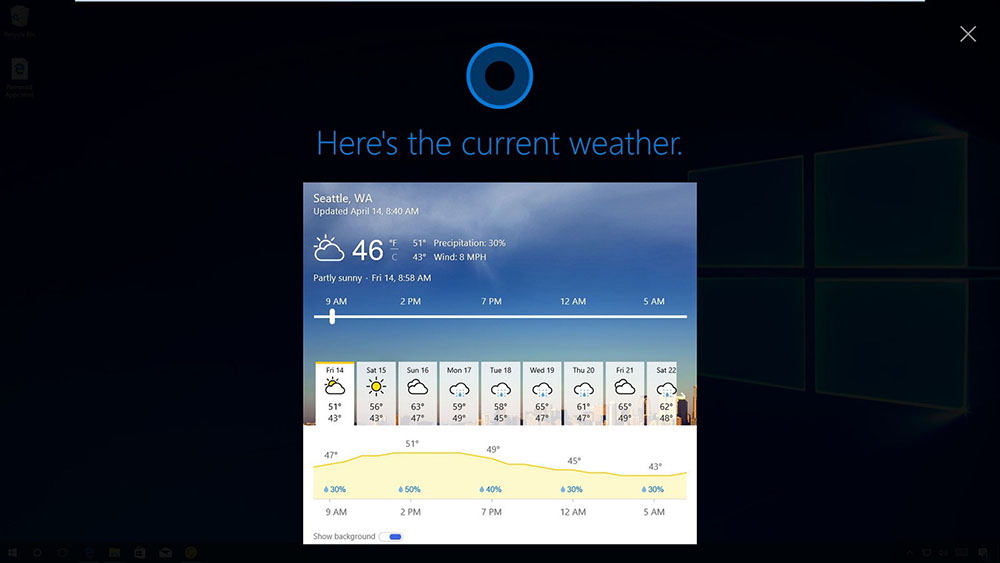
Získať smer
Cortana môže tiež splniť smer smeru alebo položiť cestu. Spýtajte sa „indix (umiestnenie)“ a Cortana otvorí aplikáciu „Windows 10 Card“ s indikáciami vášho výberu.
Inštalácia núdzových signálov
Podporuje tiež úzkostné signály a nielen pripomienky. Požiadajte Cortana, aby „nastavila alarm zapnutý (čas)“ a vytvorí pre vás alarm. Alarm tu pretrváva v aplikácii Alarms & Clock, kde môžete ovládať svoje signály.
Poslať email
Cortana môže odosielať e -maily pomocou zabudovanej pošty a účtov, ktoré ste tam nastavili. Stačí povedať „Poslať e-mail“ na spustenie alebo niečo konkrétnejšie, napríklad „Odoslať list (názov kontaktu)“, ak je táto osoba vo vašich kontaktoch.
Vytváranie udalostí kalendára
Cortana môže tiež vytvárať udalosti kalendára. Stačí povedať niečo ako „Pridať do kalendára vo štvrtok o 2 hodinách popoludní“ a asistent automaticky vyplní informácie, ktoré ste poskytli.
Len chat
Rovnako ako Siri, Cortana môže „chatovať“ o veciach a odpovedať na hlúpe otázky rýchlymi odpoveďami. Spýtajte sa Kortana na niečo alebo dokonca dajte pokyny ako „Tell Me A Story“, „Tell Me A Joke“, „Sing Me A Song“ alebo „Prekvapte ma!„.
Získajte zoznam príkazov / certifikátu
Požiadajte o pomoc a uvidíte zoznam vecí, ktoré môžete urobiť. Napríklad Cortana môže hrať hudbu, sledovať športové výsledky a poskytovať predpovede, ako aj ponúkať definície slovnej zásoby a preklady slov. Spoločnosť Microsoft, pravdepodobne v budúcnosti bezplatné aktualizácie, pridá do Cortana nové funkcie a zlepší existujúci.
Ako povoliť alebo začať Cortana (Cortana)
Na použitie výhod Cortana v Rusku je potrebné zmeniť niekoľko možností pre systém, predovšetkým lokalizáciu a jazyk:
- Prvá vec, ktorú musíme urobiť, je prejsť na „Nastavenia“ kliknutím na ikonu „Gears“ v ponuke „Štart“;
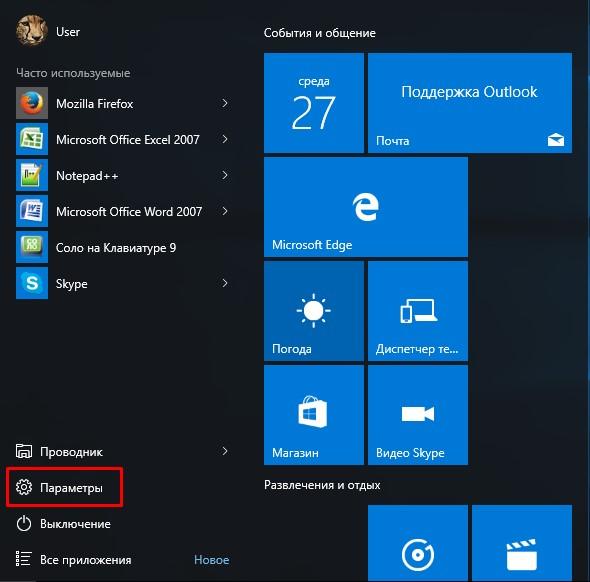
- Potom vyberte prvok „Čas a jazyk“ - „región a jazyk“;
- Kliknite na „Pridať jazyk“, vyberte „Angličtina“ - „Angličtina“ (USA).
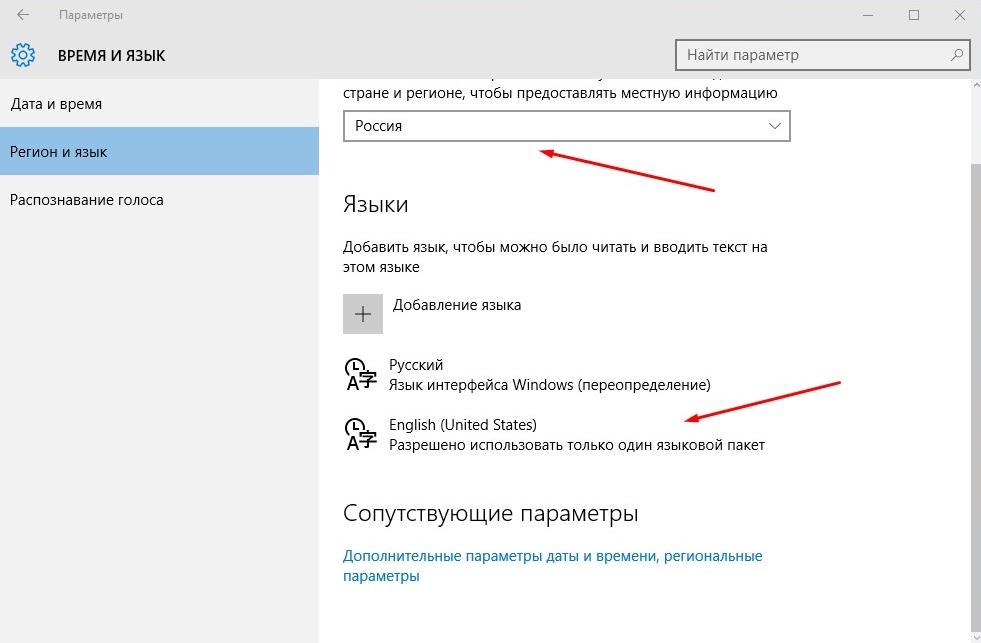
- Hneď ako dokončíte predchádzajúci krok, vráťte sa do regiónu a jazyka, v ktorom zvýrazníte angličtinu (Spojené štáty) a potom kliknite na „parametre“;
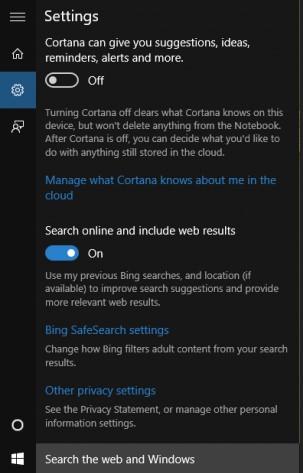
- Už v parametroch kliknite na tlačidlo „Načítať“ vedľa „reči“, načítanie vstupu rukopisu sa nevyžaduje;
- Na konci tohto procesu sa vráťte do „regiónu a jazyka“, kliknite na tlačidlo „Angličtina“ (USA) a nainštalujte ho ako predvolený jazyk.
Obnoviť počítač. Ďalší krok, ktorý vám pomôže zapnúť Cortana v systéme Windows 10 - kliknite na ikonu lupy na paneli úloh, potom ikona prevodového stupňa. V hornej časti okna, ktoré sa zobrazí, je zoznam kvapiek, z ktorého vyberte angličtinu (USA) a potvrďte výber. Ak chcete nakonfigurovať rozšírenejšie parametre, kliknite na ikonu Assistant (ktorá sa používala na výmenu lupy) a potom kliknite na ikonu prevodových stupňov. Pravdepodobne najžiadanejšou funkciou Cortana je definícia frázy „Hej, Cortana“. Ak chcete aktivovať, presuňte Let Cortana reagovať na „Hey Cortana“ na pozíciu „na“.
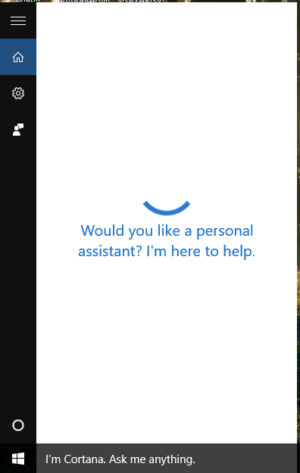
Malo by sa pamätať na to, že Cortana používa mechanizmy „hlbokého učenia“, čo znamená, že čím častejšie ho uvedieme, tým efektívnejšie bude fungovať. Vzťahuje sa to aj na pochopenie prízvuku používateľa a ako vyslovuje slová. Okrem toho zo zrejmých dôvodov nebudú niektoré služby a udalosti k dispozícii mimo Spojených štátov amerických.
Ako zakázať Cortanu v oknách
Postup vypnutia Cortana v systéme Windows 10 je oveľa jednoduchší ako jeho úplné vymazanie:
- Kliknite na tlačidlo „Štart“;
- V poli vyhľadávania zadajte „Cortana“ a spustite program;
- Prejdite do „ponuky“ - „notebook“ - „Nastavenia“;
- V okne, ktoré sa otvára, vtiahnite posúvače do hodnoty „vypnuté“.
Ako odstrániť Cortana
Ak chcete odstrániť Cortana v systéme Windows 10, Pro a Enterprise, do poľa vyhľadávania zadajte Gpedit.MSC a otvorte redaktora politiky miestnej skupiny. Prejdite na „pravidlá politiky miestneho počítača“ a potom do „konfigurácie počítača“, „administratívne šablóny“, „komponenty systému Windows“ a „Find“. Dvakrát stlačte tlačidlo „Povoliť Cortán“. Keď sa zobrazí nasledujúce okno, nastavte začiarkavacie políčko „Zakázať“. Potvrďte „ok“ a pripravený. Ak sa súd stále objaví, môže byť potrebné reštartovať počítač.
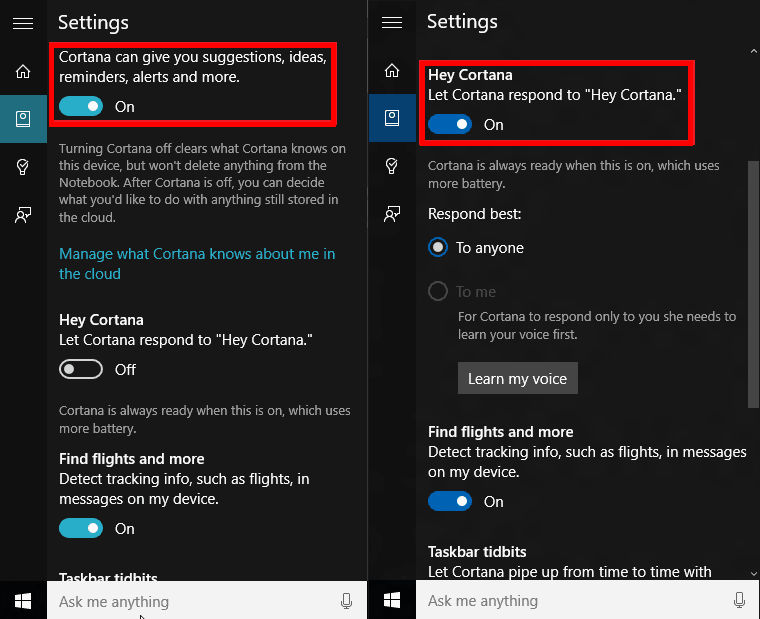
Ak chcete úplne odstrániť Cortana v dome Windows 10, musíte zmeniť register. Ak to chcete urobiť, zadajte do poľa vyhľadávania „Regedit“ a spustite editor zobrazený vo výsledkoch. Potvrďte povolenie na zmeny a doplnenia a potom vyhľadajte register
HKEY_LOCAL_MACHINE \ Softvér \ Politiky \ Microsoft \ Windows \ Windows Search.
Zistíte, že Windows nemá sekciu vyhľadávania systému Windows. V tejto situácii si to musíte vytvoriť sami. Kliknite na tlačidlo pravého myši v systéme Windows a vyberte možnosť „Vytvoriť“ - „sekcia“. Pomenujte to vyhľadávanie systému Windows. Kliknite pomocou pravého tlačidla myši na vytvorenom spôsobe a z ponuky Parameter DWORD vyberte „Vytvoriť“ pre 32-bitovú verziu systému Windows 10 alebo „QWord“ pre 64-bitovú verziu. Kliknite na pravé tlačidlo myši na vytvorenej hodnote a vyberte možnosť „Zmena“. Zmeňte názov na „AFLECTCORTANA“ a vyberte 0. Potvrďte stlačením „OK“. A všetko. Rovnako ako v prípade Pro a Enterprise, aby zmeny nadobudli platnosť, možno budete musieť počítač reštartovať.
Schopnosti Cortana sú obrovské, ale spoločnosť Microsoft bude musieť prispieť k ich vývoju a zlepšeniu. Momentálne služba súťaží spoločnosť Google alebo Apple. V budúcnosti by nič nemalo zasahovať do kontroly celého domu pomocou telefónu prostredníctvom jednoduchého asistenta, ktorý dokáže automatizovať určité akcie. Už máme jednu aplikáciu, ktorá pracuje na rôznych typoch zariadení a široká synchronizácia údajov medzi nimi. Ďalším krokom by mal byť všeobecný osobný asistent.

